Tumšu apmaļu dzēšana skenēšanas laikā (dzēst kontūru)
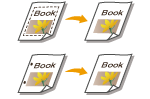
|
Skenējot oriģinālus, kas ir mazāki par skenēšanas formātu, skenētajā attēlā var parādīties oriģinālu kontūru līnijas. Kad skenējat biezu grāmatu, var parādīties tumšas robežlīnijas. Šī funkcija ļauj jums izdzēst šīs kontūra līnijas un tumšās robežlīnijas. Tāpat iekārtu var iestatīt, lai tā nekopētu oriģinālu caurumsites caurumus.
|

|
|
Novietojiet dokumentu ar caurumsites caurumiem uz kopēšanas stikla. Ievietošana padevējā var izraisīt bojājumus.
|
1
Novietojiet oriģinālu. Oriģinālu novietošana
2
Nospiediet <Skenēt un sūtīt>. Ekrāns <Sākums>
3
Skenēšanas pamatfunkciju ekrānā norādiet adresātu. Skenēšanas pamatdarbību ekrāns
4
Nospiediet <Opcijas>  <Dzēst kontūras>.
<Dzēst kontūras>.
 <Dzēst kontūras>.
<Dzēst kontūras>.5
Norādiet dzēšanas veidu un platumu.
 Kontūru dzēšana dokumentu kopijās
Kontūru dzēšana dokumentu kopijās
|
1
|
Nospiediet <Dzēst oriģināla kontūras> un pārbaudiet opciju <Oriģ. formāts>.
/b_D01207_C.gif)
Ja opcijā <Oriģ. formāts> redzamais formāts atšķiras no oriģināla formāta, nospiediet <Mainīt>, lai atlasītu vajadzīgo. Var skenēt tikai tādu formātu oriģinālus, kuri ir redzami skārienpaneļa displejā.
|
|
2
|
Nospiediet <Tālāk>.
|
|
3
|
Ievadiet dzēšamo kontūru platumu.
|
 Tumšo robežlīniju dzēšana grāmatu kopijās
Tumšo robežlīniju dzēšana grāmatu kopijās
Varat izdzēst tumšās robežlīnijas centrā un kontūru līnijas, kas parādās, kad skenējat grāmatas atvēruma lapas.
|
1
|
Nospiediet <Dzēst grām. kontūras> un pārbaudiet opciju <Oriģ. formāts>.
/b_D01209_C.gif)
Ja opcijā <Oriģ. formāts> redzamais formāts atšķiras no grāmatas formāta, nospiediet <Mainīt>, lai atlasītu vajadzīgo. Var skenēt tikai tādu formātu oriģinālus, kuri ir redzami skārienpaneļa displejā.
|
|
2
|
Nospiediet <Tālāk>.
|
|
3
|
Nospiediet <Centrā> vai <Puses> un ievadiet katras dzēšanas joslas platumu.
|
 Caurumu dzēšana dokumentu kopijās
Caurumu dzēšana dokumentu kopijās
|
1
|
Nospiediet <Dzēst iesējumu>
 <Tālāk>. <Tālāk>./b_D01211_C.gif)
|
|
2
|
Atlasiet caurumu atrašanās vietu un norādiet dzēšanas platumu.
|

Ja vēlaties pielāgot platumu katrai apmalei atsevišķi, nospiediet <Dzēst oriģināla kontūras> vai <Dzēst grām. kontūras> un pēc tam nospiediet <Pielāgot neatkarīgi>, lai ievadītu dzēšanas joslu platumu.
Lietojot opciju <Dzēst iesējumu>, 4 mm platumā tiek izdzēstas arī tās malas, ko neesat atlasījis.
6
Nospiediet <OK>  <Aizvērt>.
<Aizvērt>.
 <Aizvērt>.
<Aizvērt>.7
Nospiediet  (Sākt).
(Sākt).
 (Sākt).
(Sākt).Tiek skenēti oriģināli, un sākas nosūtīšana/saglabāšana.